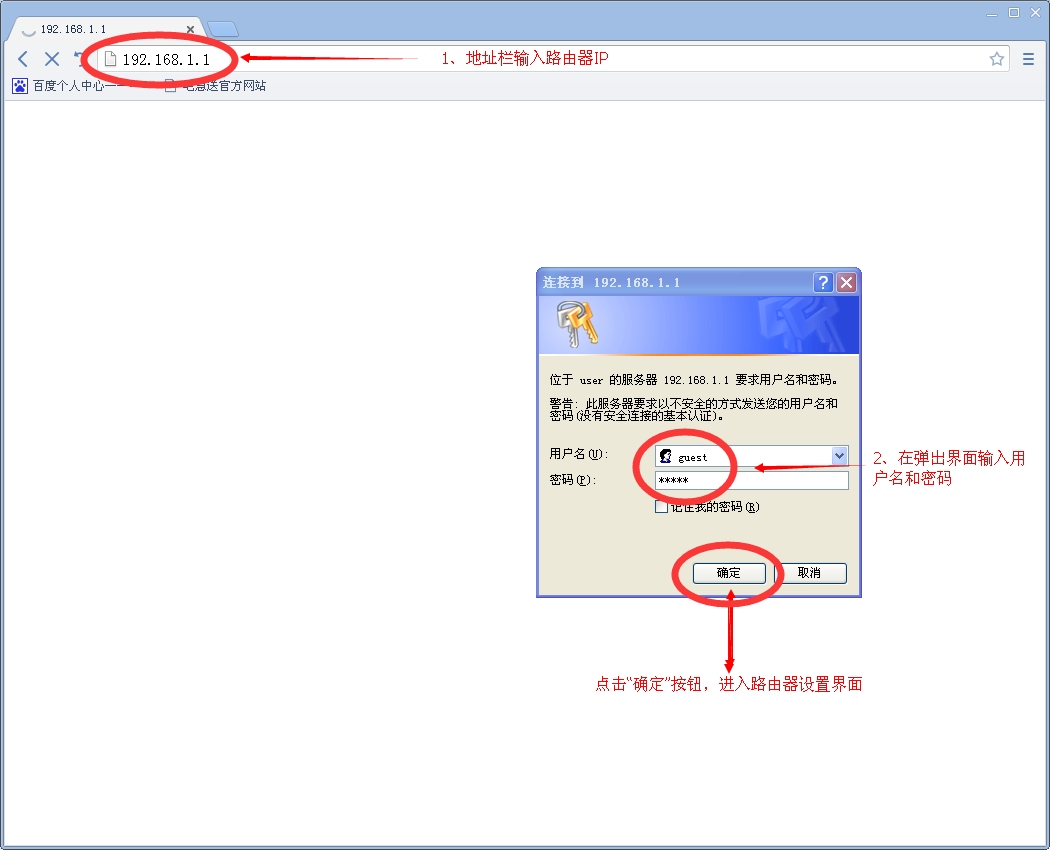192.168.0.100路由器怎样设置
的有关信息介绍如下:1、打开Web浏览器,在地址栏中键入http://192.168.0.100,然后按Enter键。
2、在随后打开的登陆窗口里,输入用户名“admin”;密码同样也是“admin”;然后直接单击“确定”。
3、在进入路由器设置界面后,在左边选择“设置向导”,再点击“下一步”。
4、选择“PPPOE(ADSL虚拟拨号)”,点击进入下一步。
5、在页面弹出的“上网账号”中输入所办理的电信宽带账号,在“上网口令”和“确认口令”中输入宽带上网密码,再点击进入下一步。
6、点击“完成”,并返回首页,检查设置是否正确。可以看到路由器已经成功拨号并获取到上网IP地址,此时可以尝试上网。如果还是不行,建议您检查一下自己的线路和电脑是否正常。
方法二:
第一步:设备连接
D-Link路由上一共有5个网线接口,4个是LAN接口,用来连接电脑的,4个LAN接口的任意一个都可以。还有一个WAN/Internet接口,用来连接modem或者小区宽带的接口。

PS:注意一定要把连接电脑的那根网线插在LAN接口上面,否则无法打开192.168.0.1登陆页面,很多用户在这一步出错。
第二步:IP地址设置
必须要把电脑的ip地址配置在192.168.0.2-192.168.0.254这个范围内的一个地址,否则无法正常配置192.168.0.1路由器。不同的电脑系统在操作上略有不同,下面将分别介绍XP、Win 7和Win 8系统下ip地址的设置方法。
第三步:Windows XP电脑ip地址设置
步骤1、鼠标右击“网上邻居”–>选择“属性”打开“本地连接”。
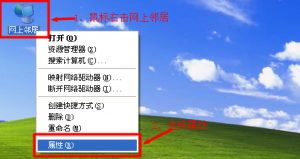
步骤2、鼠标右击“本地连接”–>选择“属性”。
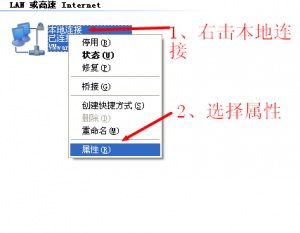
步骤3、点击“Internet协议(TCP/IP)”–>点击“属性”。
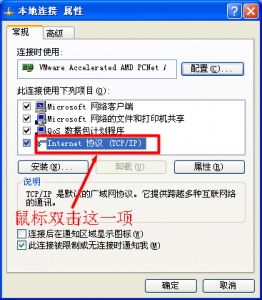
步骤4、选择“自动获得ip地址”和“自动获得DNS服务器地址”–>点击“确定”。

第四步:上网帐号及其它参数设置
步骤1、在浏览器里棉输入192.168.0.1,然后按下回车键,打开192.168.0.1的登陆页面。
步骤2、输入默认的管理帐号:admin,密码:admin(或者是空密码)。
步骤3、点击左侧的“设置向导”。
步骤4、点击“下一步”进行步骤1的设置 。
步骤5、先输入一次“旧密码”—>“新密码”—>“确认新密码”—>“下一步”。
步骤6、“选择时区”,一般选择北京时间—>“下一步”。
步骤7、选择“pppoe”—>“下一步”。
步骤8、输入宽带运营商提供给你的上网帐号和密码,然后点击“下一步”。
步骤9、设置无线Wi-Fi:填写“无线网络ID”(也就是wi-fi的名称)—>“WEP安全方式”建议选择WPA或者WPA2—>填写“密码”(wi-fi连接的验证密码)—>点击“下一步”。
步骤10、点击“重新激活”是刚才的设置生效。